Laten we eens kijken hoe u een snelkoppeling op het bureaublad maakt?
Een kortere weg is een kortere alternatieve weg die korter is dan het gebruikelijke pad. Het is een verwijzing naar een bestand op uw harde schijf. Hoe een snelkoppeling te maken betekent eenvoudigweg snelkoppelingen op de desktops plaatsen die mogelijk diep in de directorystructuur zijn opgeslagen. Het biedt eenvoudig gemakkelijke toegang tot bestanden.
Snelkoppelingen kunnen worden onderscheiden van het originele bestand door de pijl die op het pictogram verschijnt. U kunt op de volgende manieren een snelkoppeling maken:
Inhoudsopgave
Een snelkoppeling toevoegen aan het bureaublad
Het bureaublad wordt beschouwd als de meest populaire plek om een snelkoppeling te bewaren. Maak snelkoppelingen naar alle documenten, mappen en programma's die u vaak gebruikt en plaats deze op het bureaublad.
Het maakt de herinnering aan de specifieke map gemakkelijker. Volg de onderstaande methode om maak een snelkoppeling op het bureaublad:
- Zoek het programma (bestand of map) waaraan u een bureaubladpictogram wilt toevoegen.
- Klik met de rechtermuisknop op het bestandspictogram, navigeer naar verzenden naar -> Bureaublad (snelkoppeling maken).
- Sleep de nieuwe snelkoppeling naar de gewenste locatie.
Als u het pictogram wilt verwijderen, klikt u gewoon op het pictogram en drukt u op de Delete-toets en vervolgens op OK. Het pictogram wordt verwijderd zonder het oorspronkelijke item aan te tasten.
Hoe maak je een snelkoppeling op het bureaublad voor een webpagina
Hoe maak je een snelkoppeling op het bureaublad, voor een webpagina is een eenvoudig proces vereist:
- Navigeer naar de pagina waarnaar u een snelkoppeling wilt maken.
- Klik met de linkermuisknop en sleep het pictogram in de adresbalk naar het bureaublad
- Laat de muisknop los, hierdoor wordt een snelkoppeling naar de webpagina 'neergezet' op uw bureaublad.
Snelkoppelingen op desktops voor moderne Windows-app
De stijgende populariteit van Apps, heeft tegenwoordig geen introductie nodig. Windows 10 heeft een verbetering bedacht, namelijk de mogelijkheid om een snelkoppeling op het bureaublad te plaatsen voor moderne apps.
In de vorige build van Windows 10, 9841, kon je snelkoppelingen op het bureaublad naar moderne apps maken, maar alleen voor degenen die bij het besturingssysteem werden geleverd. Ondersteuning voor app-snelkoppelingen van derden werkte niet, maar is gewijzigd in de nieuwste build, 9860.
Een snelkoppeling op het bureaublad maken voor een moderne Windows-app omvat:
1. Klik op de knop Start en zoek de moderne app waarvoor u een snelkoppeling wilt maken.

2. Sleep dat pictogram naar het bureaublad.

3. De snelkoppeling wordt automatisch gemaakt en u kunt de app vervolgens rechtstreeks vanaf uw bureaublad starten.

Gebruik daarna deze sneltoetsen die kunnen worden gebruikt om apps op het Metro-scherm te herschikken:
- Win+. [Ga naar de modus Herschikken en selecteer apps op verschillende monitoren]
- Win+ PIJL LINKS [Verplaats app-verdeler naar links]
- Win+ PIJL RECHTS [Verplaats app-verdeler naar rechts]
- Win+ PIJL OMHOOG [App maximaliseren]
- Win+ PIJL OMLAAG [App sluiten]
- Win+ ESC [Sluit de modus Herschikken af]
Vanaf het Windows-bureaublad
U kunt rechtstreeks vanaf het Windows-bureaublad een snelkoppeling maken. Een snelkoppeling op het bureaublad maken bevat de volgende punten:
- Toegang tot uw Windows-bureaublad.
- Klik met de rechtermuisknop op uw bureaublad.
- Klik op de optie "Nieuw".
- Selecteer de suboptie "Snelkoppeling".
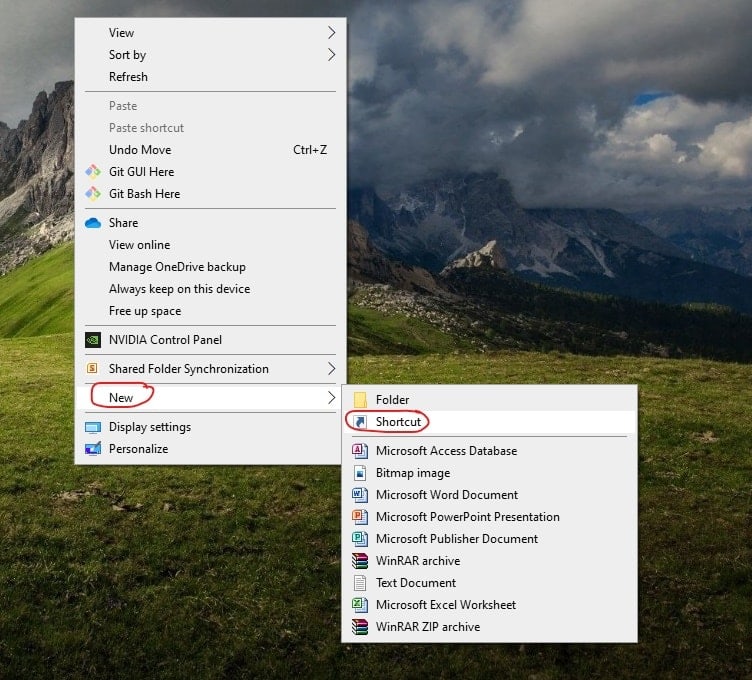
- Klik in het veld 'Typ een locatie van het item'. Typ het adres, inclusief de opties HTTP en dubbele punt.
- Wijzig de titel en klik op de knop "Voltooien".
Windows op verschillende apparaten
Windows is compatibel met verschillende apps en werkt probleemloos op bijna alle apparaten. Microsoft beweert dat Windows 10 het besturingssysteem is dat eindelijk al uw computerapparaten verenigt. Het betekent simpelweg dat Windows 10 op het breedste scala aan apparaten ooit zal draaien.
Laten we eens kijken hoe maak je een snelkoppeling op verschillende apparaten.
- Bureaubladsnelkoppeling binnen Mac OS X- De gebruikers die Windows-pc's gebruiken, zijn goed bekend met de snelkoppelingen op het bureaublad, maar het is niet iets dat vaak op een Mac is gezien. Op Mac worden ze geen snelkoppelingen genoemd, maar aliassen.
Om een alias te maken,
- Klik met de rechtermuisknop op de app, het bestand of de map waarvan u een snelkoppeling wilt maken.
- Wanneer het menu verschijnt, klikt u gewoon op de optie "Make Alias".
- Er verschijnt een nieuw bestand dat er net zo uitziet als het oude, behalve dat het woord "alias" aan het einde van de naam staat.
- U kunt ook een klein pijltje linksonder in het pictogram van het bestand zien, dat u laat weten dat het een snelkoppeling is en niet het echte werk. Als uw Dock te breed wordt om op uw scherm te passen, kan het maken van aliassen erg handig zijn.
- Snelkoppelingen maken in Android of tablet - U kunt snelkoppelingen van uw favoriete websites naar het startscherm vastzetten of maken om ze snel te openen.
Voor Android gewoon-
- Tik op de menuknop en klik op Toevoegen aan het startscherm.
- Voer een naam in voor de snelkoppeling en Chrome voegt deze automatisch toe aan uw startscherm.
- Het pictogram verschijnt op uw startscherm zoals elke andere app-snelkoppeling of widget.
Alleen voor iPad:
- Start de Safari-browser op Apple's iOS en navigeer naar de webpagina die u aan uw startscherm wilt toevoegen.
- Klik op de deelknop op de werkbalk van de browser.
- Tik op het pictogram Toevoegen aan startscherm in het menu Delen. U moet de snelkoppeling een naam geven voordat u op de knop Toevoegen tikt.
- De knoppenbalk voor delen bevindt zich bovenaan het scherm op een iPad en onderaan het scherm op een iPhone of iPod Touch.
Opmerking: om een snelkoppeling naar een website van het startscherm van uw apparaat te verwijderen, drukt u gewoon lang op de snelkoppeling en verwijdert u deze zoals u met elk ander app-pictogram zou doen.
Links
- Apps voor fotobewerking 2021 Een gids voor de beste apps voor fotobewerking.
- Beste cloudopslag voor Linux: beoordeeld voor Linux-nerds
- Bruikbare ontwerptips voor startups
Conclusie: - Hoe maak je een snelkoppeling op het bureaublad?
Het maken van snelkoppelingen is een deur naar gemak en een snelle oplossing voor al dat gedetailleerde zoeken om een bestand te vinden. Ze helpen uw productiviteit te verhogen en zijn tijdbesparend.
Hoe een snelkoppeling te maken is een eenvoudig proces als je er eenmaal aan gewend bent geraakt. Bewaar echter geen gegevens op het bureaublad, aangezien het gevaarlijk is om originele bestanden of mappen op het bureaublad te bewaren.
Anders dan in het leven, brengen deze snelkoppelingen u veel sneller naar uw bestemming en zijn ze een echt succes. Geniet van het browsen op de snelkoppeling!




